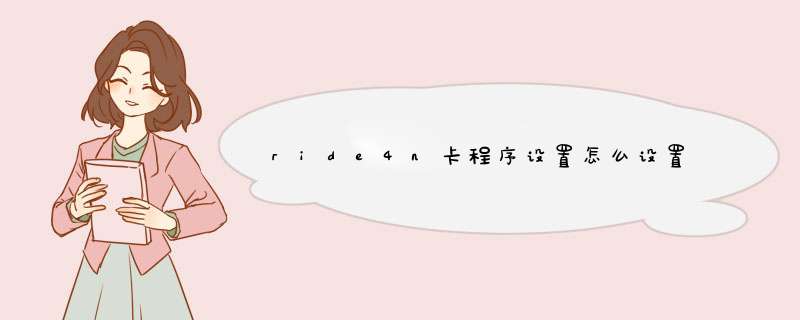
1、打开NVIDIA控制面板,通过在桌面空白处点击右键,或右键点击任务栏NVIDIA图标进行打开。
2、左侧点击3D设置下的通过预览调整图像设置,点击使用我的优先选择,侧重于质量。
3、接着点击3D设置下的管理3D设置,有全局设置和程序设置,如果只想提高某些游戏或软件的性能,请选择程序设置,选择游戏或软件,对其进行优化。
4、全局设置,可以将三重缓冲区,各向异性过滤和垂直同步调整为关闭。将多显示器,混合GPU加速调整为多显示器性能模式。平滑中的灰度校正已打开,其他所有功能都调为关闭。
5、配置Surround、PhysX,默认即可。
6、调整桌面颜色设置,根据大家的喜好进行调节即可。
1、到NVIDIA显卡控制面板里面找到管理3D设置2、选程序设置(就是这里最主要的)很多机友们都是更新完显卡就完事了,认为就万事大吉了。错了!大错特错!因为N卡是智能的,但是只能也是有限的,它总不能一识别到大GPU就让独立显卡工作吧?
3、选择程序设置,选添加。找到相应的程序以后点击,打开。选择完成以后点选高性能NVIDIA处理器。
4、最后一步点应用确认完成!
显卡(Videocard,Graphicscard)全称显示接口卡,又称显示适配器,是计算机最基本配置、最重要的配件之一。显卡作为电脑主机里的一个重要组成部分,是电脑进行数模信号转换的设备,承担输出显示图形的任务。显卡接在电脑主板上,它将电脑的数字信号转换成模拟信号让显示器显示出来,同时显卡还是有图像处理能力,可协助CPU工作,提高整体的运行速度。对于从事专业图形设计的人来说显卡非常重要。民用和军用显卡图形芯片供应商主要包括AMD(超微半导体)和Nvidia(英伟达)2家。现在的top500计算机,都包含显卡计算核心。在科学计算中,显卡被称为显示加速卡。
核芯显卡是Intel产品新一代图形处理核心,和以往的显卡设计不同,Intel凭借其在处理器制程上的先进工艺以及新的架构设计,将图形核心与处理核心整合在同一块基板上,构成一颗完整的处理器。智能处理器架构这种设计上的整合大大缩减了处理核心、图形核心、内存及内存控制器间的数据周转时间,有效提升处理效能并大幅降低芯片组整体功耗,有助于缩小了核心组件的尺寸,为笔记本、一体机等产品的设计提供了更大选择空间。
需要注意的是,核芯显卡和传统意义上的集成显卡并不相同。笔记本平台采用的图形解决方案主要有“独立”和“集成”两种,前者拥有单独的图形核心和独立的显存,能够满足复杂庞大的图形处理需求,并提供高效的视频编码应用;集成显卡则将图形核心以单独芯片的方式集成在主板上,并且动态共享部分系统内存作为显存使用,因此能够提供简单的图形处理能力,以及较为流畅的编码应用。相对于前两者,核芯显卡则将图形核心整合在处理器当中,进一步加强了图形处理的效率,并把集成显卡中的“处理器+南桥+北桥(图形核心+内存控制+显示输出)”三芯片解决方案精简为“处理器(处理核心+图形核心+内存控制)+主板芯片(显示输出)”的双芯片模式,有效降低了核心组件的整体功耗,更利于延长笔记本的续航时间。
具体如下:
1、首先,我们在桌面上点击鼠标右键,然后选择NVIDIA控制面板,如图所示:
2、对小编喜欢玩游戏的来说,显卡的设置性能肯定是要高好了,所以在性能设置方面,小编选择最高,如果不是玩游戏的朋友,自己根据情况决定即可。
3、单击“管理3D设置”,它分为“全局设置”和“程序设置”。如果只想提高某些游戏或软件的性能,请选择程序设置,选择游戏或软件,然后对其进行优化。
4、将“三重缓冲区”,“各向异性过滤”和“垂直同步”调整为关闭。将“多显示器,混合GPU加速”调整为“多显示器性能模式”。 “平滑”中的“灰度校正”已打开,其他所有功能都调为关闭。
5、PHYSX设置,这里没有什么好设置的,选择默认即可。
6、调整桌面颜色设置,这里根据大家的喜好进行调节,看自己的视觉效果怎么样。
欢迎分享,转载请注明来源:内存溢出

 微信扫一扫
微信扫一扫
 支付宝扫一扫
支付宝扫一扫
评论列表(0条)